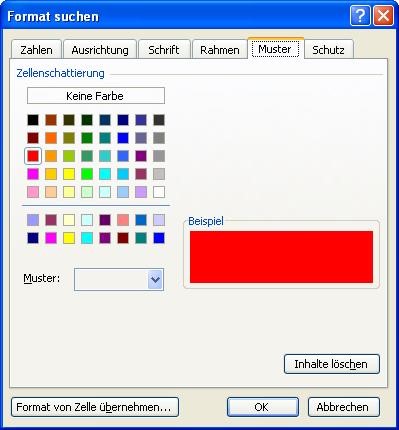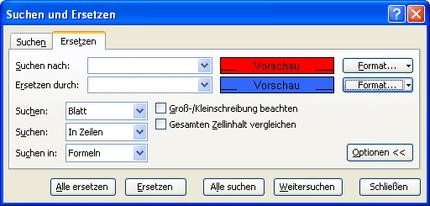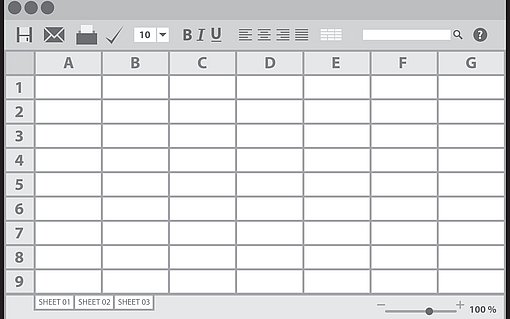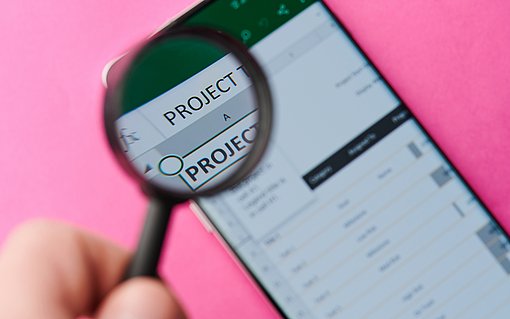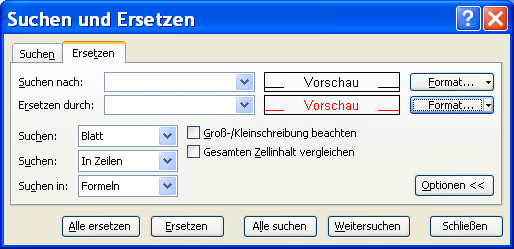
Farbe von Excel-Zellen durch eine andere Farbe ersetzen
Farbe in Excel-Tabelle durch eine andere Farbe ersetzen - so geht's
Haben Sie schon einmal mit viel Mühe eine Tabelle formatiert und dabei Farben verwendet? Und dann möchten Kunden oder Kollegen diese Farben durch andere ersetzen?
Das bedeutet nicht, dass Sie die Formatierungen alle erneut durchführen müssen. Machen Sie es sich einfach und ersetzen Sie eine vorhandene Schriftfarbe durch eine Farbe Ihrer Wahl. Das geht so:
Rufen Sie das Kommando "Bearbeiten – Ersetzen" auf. Das können Sie in allen Excel-Versionen über die Tastenkombination STRG H erledigen.
Klicken Sie auf die Schaltfläche "Optionen". Rechts neben dem Feld "Suchen nach" erscheint die Schaltfläche "Format".
Klicken Sie diese Schaltfläche "Format" an.
Falls Sie die Vordergrundfarbe Ihrer Zellen verändern möchten, legen Sie die Farbe im Register "Schrift" fest.
Wenn Sie die Hintergrundfarbe Ihrer Zellen verändern möchten, wechseln Sie in das Register "Muster" und legen Sie die Hintergrundfarbe fest, die Sie ersetzen möchten.

Wählen Sie hier die Farbe aus. Schließen Sie das Dialogfenster "Format suchen" über die Schaltfläche "OK".
Klicken Sie die Schaltfläche "Format" rechts neben dem Eingabefeld "Ersetzen durch" an.
Aktivieren Sie im erscheinenden Dialogfenster "Format ersetzen" das Register "Muster" für die Hintergrundfarbe oder das Register "Schrift" für die Vordergrundfarbe.
Legen Sie die Farbe fest, die Sie als neue Farbe anstelle der zu ersetzenden Farbe verwenden möchten.
Schließen Sie das Dialogfenster über die Schaltfläche "OK".

Hier können Sie die Farbe durch eine andere ersetzen. Klicken Sie auf die Schaltfläche "Alle ersetzen", um den Austausch der Farben in Ihrem Tabellenblatt vorzunehmen.